Monitoraggio degli eventi nel log di controllo
Il log di controllo fornisce un record cronologico degli interventi dell'utente, ad esempio il login a Lenovo XClarity Administrator, la creazione di un nuovo utente e la modifica di una password utente. È possibile utilizzare il log di controllo per tenere traccia e documentare l'autenticazione e i comandi nei sistemi IT.
Informazioni su questa attività
Il log di controllo può contenere un massimo di 50.000 eventi. Quando le dimensioni massime vengono raggiunte, l'evento meno recente nel log viene rimosso e il nuovo evento viene aggiunto al log.
XClarity Administrator invia un evento quando il log di controllo raggiunge l'80% delle dimensioni massime ed un altro evento quando la somma dell'evento e dei log di controllo raggiunge il 100% delle dimensioni massime.
Procedura
Per visualizzare il log di controllo, fare clic su dalla barra dei menu di XClarity Administrator, quindi sulla scheda Log di controllo. Viene visualizzata la pagina Log di controllo.
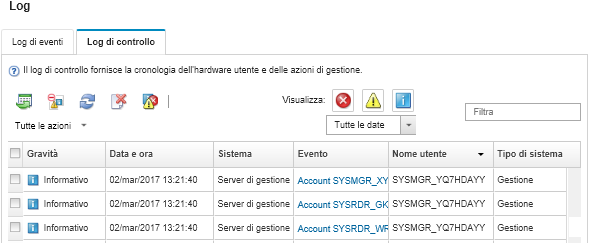
Per visualizzare le informazioni su un evento di controllo specifico, fare clic sul collegamento nella colonna Evento. Viene visualizzata una finestra di dialogo con informazioni sulle proprietà del dispositivo che ha inviato l'evento, i dettagli sull'evento e le azioni di ripristino.
Risultati
Visualizzare l'origine dell'evento di controllo facendo clic sul collegamento nella colonna Origine.
- Aggiornare l'elenco degli eventi di controllo facendo clic sull'icona Aggiorna (
 ).Suggerimentoil log eventi si aggiorna automaticamente ogni 30 secondi se vengono rilevati nuovi eventi.
).Suggerimentoil log eventi si aggiorna automaticamente ogni 30 secondi se vengono rilevati nuovi eventi. - Visualizzare i dettagli su un evento di controllo specifico facendo clic sul collegamento nella colonna Evento, quindi sulla scheda Dettagli.
- Esportare il log di controllo facendo clic sull'icona Esporta come CSV (
 ).NotaPer i timestamp nel log esportato viene utilizzata l'ora locale specificata dal browser Web.
).NotaPer i timestamp nel log esportato viene utilizzata l'ora locale specificata dal browser Web. - Escludere eventi di controllo specifici da tutte le pagine in cui vengono visualizzati gli eventi (vedere Esclusione di eventi).
- Restringere l'elenco degli eventi di controllo visualizzati nella pagina corrente:
- Mostrare o nascondere gli eventi di una gravità specifica facendo clic sulle seguenti icone:
- Icona Eventi critici (
 )
) - Icona Eventi di avvertenza (
 )
) - Icona Eventi informativi (
 )
)
- Icona Eventi critici (
- Mostrare solo gli eventi con una data e un'ora specifiche. È possibile scegliere una delle seguenti opzioni dall'elenco a discesa:
- Tutte le date
- 2 ore precedenti
- 24 ore precedenti
- Scorsa settimana
- Scorso mese
- Custom
SuggerimentoSe si selezionaPersonalizzato, è possibile filtrare gli eventi di gestione e hardware generati tra una data di avvio personalizzata e la data corrente. - Elencare solo gli eventi che contengono testo specifico immesso nel campo Filtro.
- Ordinare gli eventi per colonna facendo clic sull'intestazione di una colonna.
- Mostrare o nascondere gli eventi di una gravità specifica facendo clic sulle seguenti icone: